|
|
LAVIE Tab S / E(Android 4.2)でホーム画面の壁紙を設定する方法 | ||
LAVIE Tab S / E(Android 4.2)でホーム画面の壁紙を設定する方法 |
|
Q&A番号:015235 更新日:2015/05/14 |
 | LAVIE Tab S / E(Android 4.2)で、ホーム画面の壁紙を設定する方法について教えてください。 |
 | ホーム画面の壁紙は、プリインストールされている画像や、撮影やダウンロードした画像など、任意のものに変更できます。 |
操作手順
LAVIE Tab S / E(Android 4.2)でホーム画面の壁紙を設定するには、以下の操作手順を行ってください。
ホーム画面を開き、「
 」をタップします。
」をタップします。
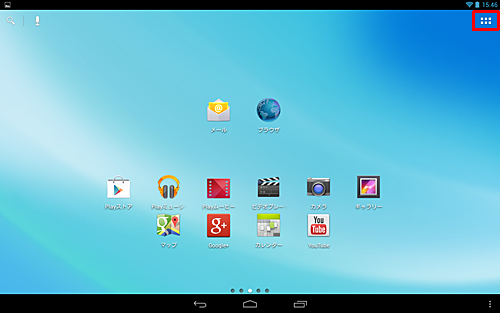
補足
LAVIE Tab Sの場合は、ホーム画面で「
 」をタップし、表示された一覧から「設定」をタップして、手順3へ進みます。
」をタップし、表示された一覧から「設定」をタップして、手順3へ進みます。
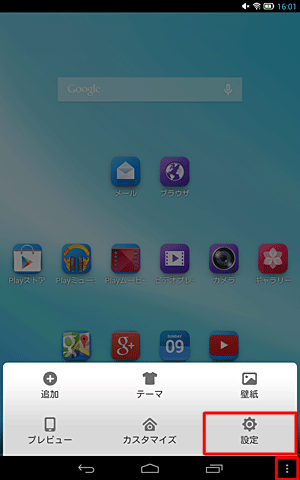
「設定」をタップします。
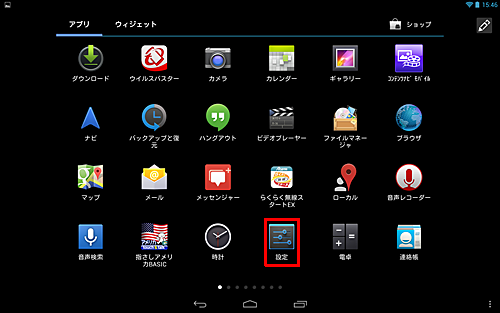
「端末」の「ディスプレイ」をタップし、「壁紙」をタップします。
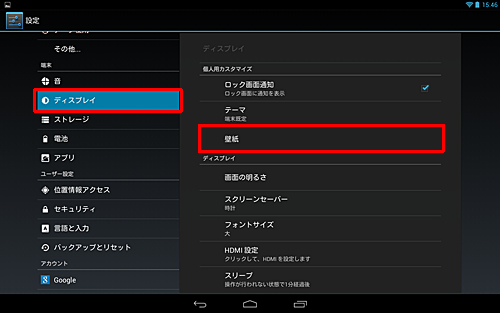
「ディスプレイ」から、目的の項目をタップします。
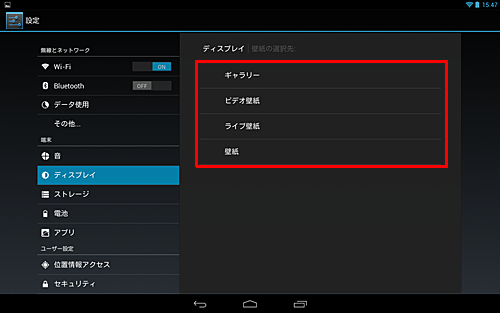
補足
各項目では、以下のような画像を壁紙としてそれぞれ設定できます。
- ギャラリー:「ギャラリー」に保存されている画像や写真
- ビデオ壁紙:タブレットに保存されている、ダウンロードまたは撮影した動画
- ライブ壁紙:タブレットにプリインストールされている壁紙画像で、アニメーションなど動きのある画像
- 壁紙:タブレットにプリインストールされている壁紙画像
目的の項目を確認してください。
「ギャラリー」から設定する
「ギャラリー」をタップします。
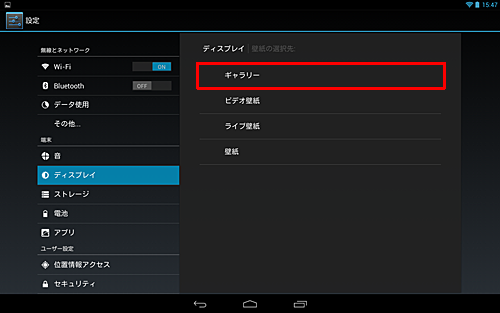
「写真を選択」が表示されたら、設定したい画像があるフォルダーをタップします。
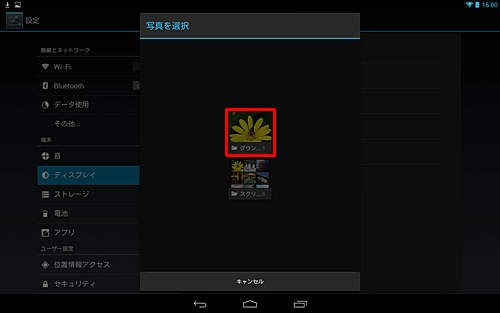
フォルダーの画像一覧が表示されたら、設定したい画像をタップします。
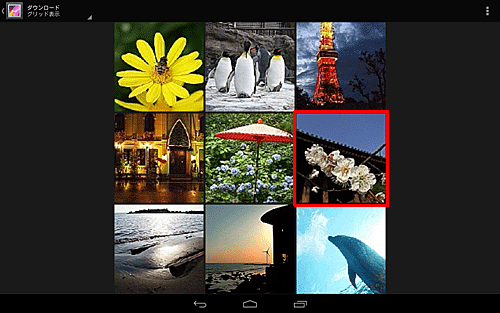
画像に表示された枠を上下左右に動かして、表示したい範囲を設定したら、画面右上の「OK」をタップします。
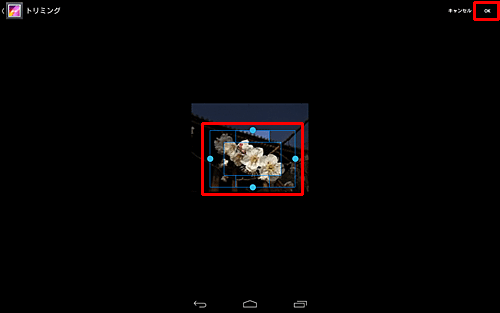
※ 「
 」をドラッグすると、枠の範囲を拡大または縮小することができます。
」をドラッグすると、枠の範囲を拡大または縮小することができます。
以上で操作完了です。
ホーム画面に戻り、選択した壁紙に設定されたことを確認してください。
「ビデオ壁紙」から設定する
「ビデオ壁紙」をタップします。

以下のいずれかの項目をタップし、設定する動画を選択したら、「壁紙に設定」をタップします。
- 「端末既定」:プリインストールされている動画を設定できます。
- 「ストレージ」:タブレットのストレージ内に保存されている動画を設定できます。
- 「カメラ」:カメラアプリが起動し、その場で撮影した動画を壁紙として設定できます。
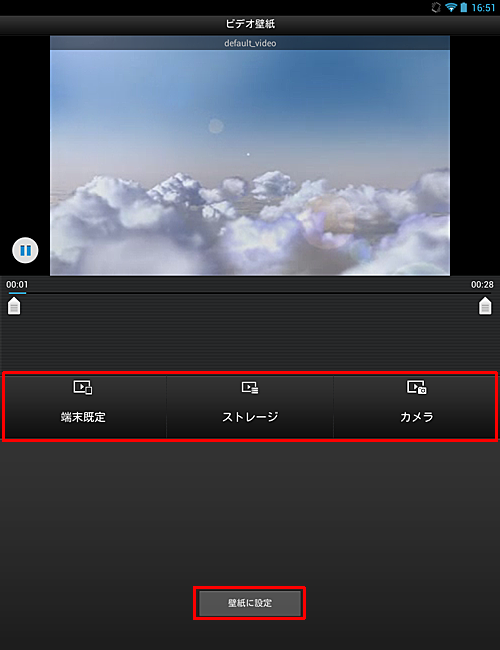
※ 「
 」をそれぞれ左右に動かすことで、壁紙として再生する間隔を指定できます。
」をそれぞれ左右に動かすことで、壁紙として再生する間隔を指定できます。
以上で操作完了です。
ホーム画面に戻り、選択した壁紙に設定されたことを確認してください。
「ライブ壁紙」から設定する
「ライブ壁紙」をタップします。
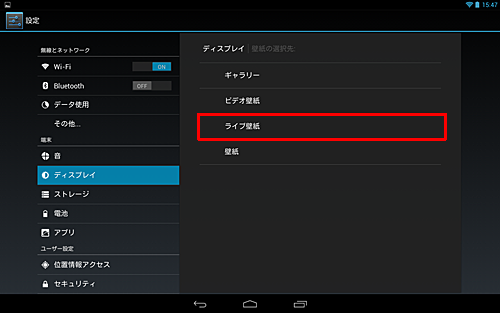
ライブ壁紙の一覧から設定したい画像をタップします。
ここでは例として、「フェーズビーム」を設定します。
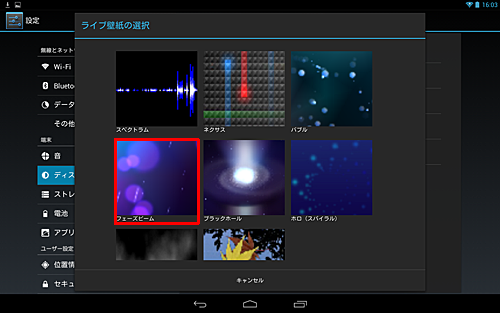
画像の読み込みが完了したら、「壁紙に設定」をタップします。
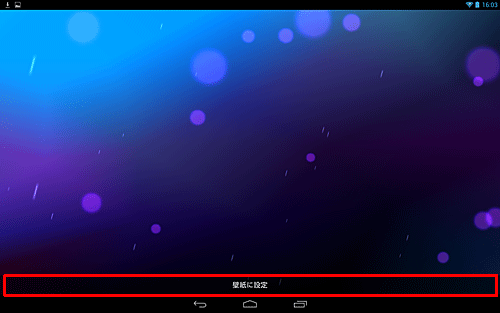
以上で操作完了です。
ホーム画面に戻り、選択した壁紙に設定されたことを確認してください。
「壁紙」から設定する
「壁紙」をタップします。
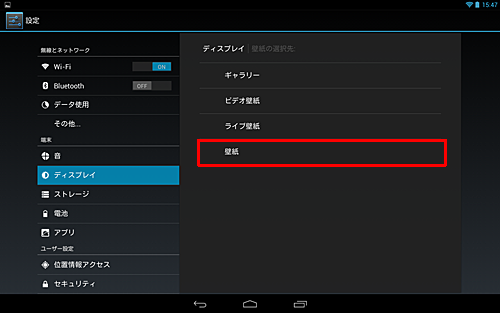
サムネイルを左右にスライドさせ、設定したい壁紙のサムネイルをタップし、「壁紙に設定」をタップします。
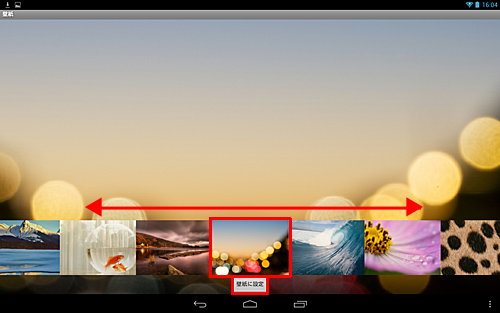
以上で操作完了です。
ホーム画面に戻り、選択した壁紙に設定されたことを確認してください。
対象製品
PC-TS507N1S / PC-TE510S1L / PC-TE508S1L / PC-TE508S1W / PC-TE510N1B
|
|
|


 LAVIE Tab(Android)でホーム画面の壁紙を設定する方法
LAVIE Tab(Android)でホーム画面の壁紙を設定する方法








